

By ネイサンE.マルパス, Last updated: July 19, 2022
複数の方法があります MacでWAVをMP3に変換する コンピューター。 これらには、ファイル要件に応じて選択できる無料および有料のツールが含まれます。 ここでは、これらの主要なツールについて説明し、それらの機能と利点の概要を説明します。
パート1.MacでWAVをMP3に変換する最適なツールパート2.Apple Musicを使用してMacでWAVをMP3に変換する方法パート3.MacでWAVをMP3に変換する他の方法パート4.まとめ
複数の大容量WAVファイルを扱う場合、最適なツールはFoneDog動画変換です。このソフトウェアは無料トライアルを提供しているので、お手持ちのWAVファイルでの使い方を確認してみてください。
このツールの機能やメリットは以下の通りです:
ここでは、FoneDog動画変換を使用して、WAVファイルをMP3形式に変換する方法を説明します:

AppleMusicのネイティブMacアプリケーションを使用してWAVファイルをMP3形式に変換する手順は次のとおりです。
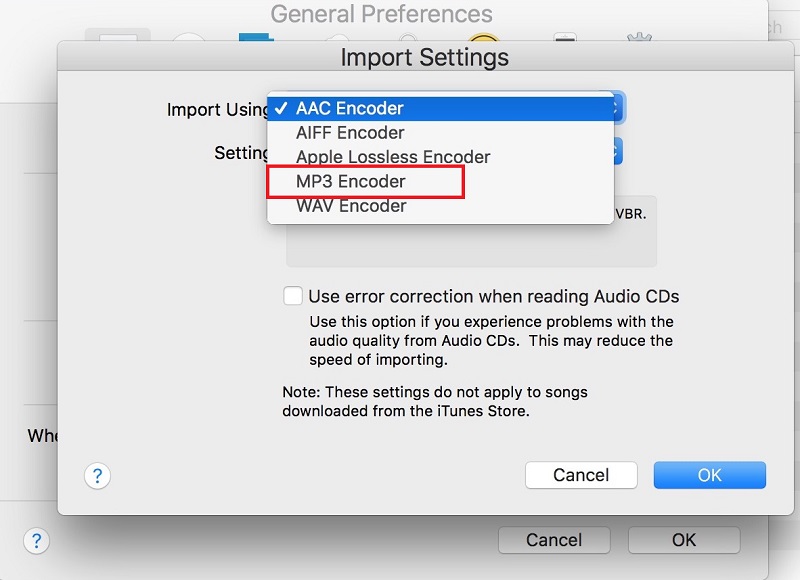
WAVファイルをMP3形式に変換する方法は他にもあります。 以下に、それらすべての手順の概要を示します。
これは、ドキュメント、画像、オーディオファイル、ビデオ、アーカイブなど、さまざまなファイルタイプを変換するために使用されるオンラインツールです。 実行できる変換プロセスのXNUMXつは、変換です。 WAV MacではMP3に、またはその逆。 このツールは、ニューヨークタイムズやダイムラーなどの有名人によって使用されています。
簡単なオプションを探している場合は、これを使用してファイルを変換できます。 それは、使用するためだけに何かをダウンロードしたりインストールしたりする必要がないためです。 好きなブラウザでツールの機能を利用できます。
これを使用してファイルを変換する方法は次のとおりです。
Zamzarのようなオンラインツールの問題は、アップロードできるファイルサイズに制限があることです。 一部には100MBのファイルサイズ制限があります。 Zamzarのアップロード制限はそれより少なく、約50MBです。 ただし、迅速な変換プロセスを提供し、10分以内の変換を保証します。
ターミナルはMac内のネイティブユーティリティであり、コンピューティングデバイスに対してさまざまなアクションを実行するために使用できます。 このターミナルは、[アプリケーション]>[ユーティリティ]にあります。 ターミナルを使用してWAVファイルを一般的なMP3形式に変換する手順は次のとおりです。
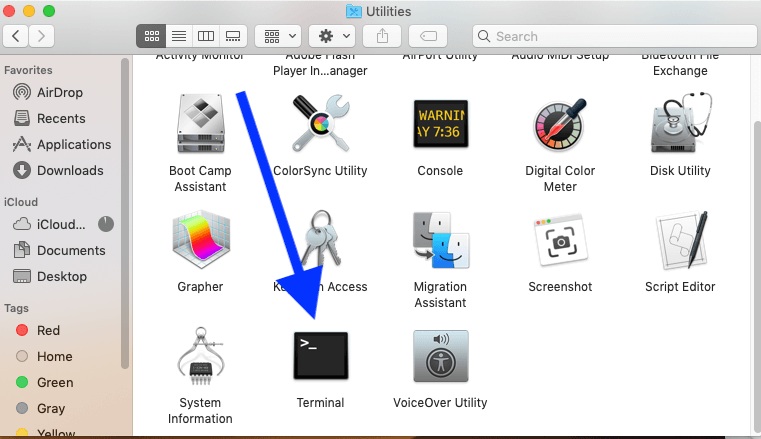
お気づきかもしれませんが、特に技術的なノウハウがあまりない場合は、このプロセスを実行するのは少し難しいです。 FFmpegのインストールは実際には退屈なプロセスになる可能性があるため、これはファイルをある形式から別の形式に変換したい技術者向けです。
人々はまた読む品質を損なうことなくWAVをFLACに変換する手順WAVをOGGにすばやく変換する4つの簡単な方法
このガイドでは、次のXNUMXつの方法を紹介しています。 MacでWAVをMP3に変換する コンピューター。 AppleMusic独自の変換機能を使ってそれを行う方法について話しました。 さらに、アップロード制限が50MBのZamzarのようなオンラインツールについても話しました。
その後、ターミナルとFFmpegを使用して上記のファイルタイプを変換する方法について話しました。 ターミナルと呼ばれるネイティブのMacユーティリティを使用して、適切なコマンドを入力して、ファイルをある形式から別の形式に変換できます(インストールされているFFmpegを使用)。
そのため、上記のオーディオファイルタイプを変換する最良の方法は、FoneDogVideoConverterを使用することです。 この変換ツールは、ハードウェアアクセラレーション技術を利用して、原材料から高品質の出力ファイルを提供します。 FoneDog.comでツールを入手し、無料トライアルを取得して、最高の状態を確実に得ることができます。 今すぐFoneDogビデオコンバーターを入手してください!
コメント
コメント
人気記事
/
面白いDULL
/
SIMPLE難しい
ありがとうございました! ここにあなたの選択があります:
Excellent
評価: 4.5 / 5 (に基づく 91 評価数)